win7如何禁止程序联网_windows7禁止应用联网的方法
更新日期:2024-03-21 21:06:09
来源:网友投稿
手机扫码继续观看

我们在使用电脑时上网的过程中,经常出现各种弹窗广告,其实这是由于某些应用程序自动联网导致的,那我们要怎么禁止呢?可能很多网友都想要了解,那么下面小编就以雨林木风win7旗舰版64位为例,来为大家分享windows7禁止应用联网的方法。
具体方法如下:
1、打开控制面板,选择“系统和安全”,进入界面后,在左侧窗口中点击“高级设置”。
2、在高级设置窗口中,点击“出战规则”,此时会弹出一个窗口,点击“新建规则”。
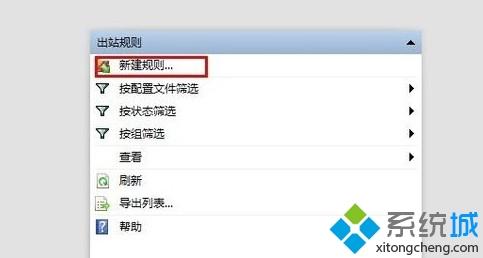
3、在向导界面中,勾选“程序”,点击“下一步”。
4、点击“浏览”,比如找到搜狐的程序,点击“下一步”。
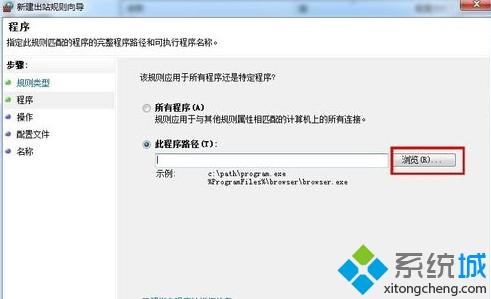
5、点击“阻止连接”。
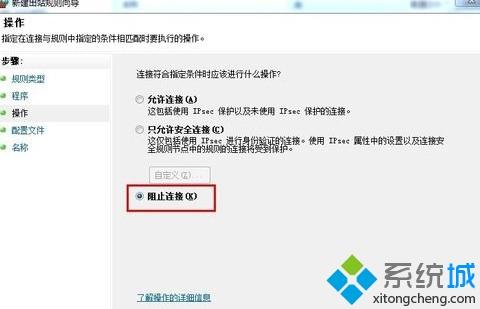
6、在弹出的对话框中勾选三个选项,点击“下一步”。

7、备注好名称,最后点击完成。回到出站规则窗口,我们就可以看到新建的规则显示出来了。
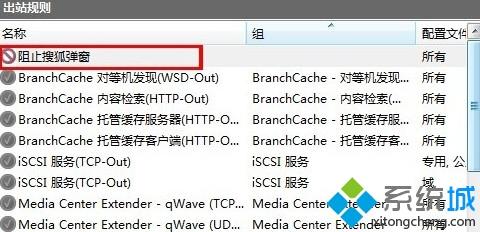
以上就是关于win7系统禁止程序联网的方法介绍啦,有需要的用户可以按照上面的方法来操作哦。
该文章是否有帮助到您?
常见问题
- monterey12.1正式版无法检测更新详情0次
- zui13更新计划详细介绍0次
- 优麒麟u盘安装详细教程0次
- 优麒麟和银河麒麟区别详细介绍0次
- monterey屏幕镜像使用教程0次
- monterey关闭sip教程0次
- 优麒麟操作系统详细评测0次
- monterey支持多设备互动吗详情0次
- 优麒麟中文设置教程0次
- monterey和bigsur区别详细介绍0次
系统下载排行
周
月
其他人正在下载
更多
安卓下载
更多
手机上观看
![]() 扫码手机上观看
扫码手机上观看
下一个:
U盘重装视频










